1、打开要编辑的excel文档

2、在菜单栏里找到"视图"—"自定义视图"。

3、点击"自定凶及淄靥义视图",在视图管理器窗口里点击"添加"来添加视图。需要给添加的视图加一个名称,这里我们建立一个整个的视图,单击确定即设置成功。

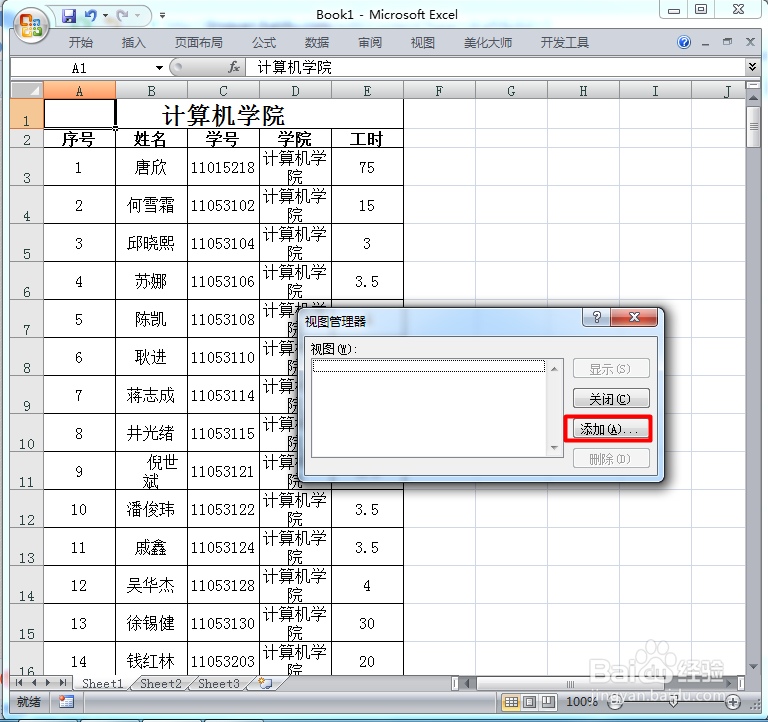
4、若要将部分信息设置为一视图,则首先要将不需要的部分隐藏起来。例如我们需要将"姓名"单独成一视图。
5、选中不需要的信息,在菜单栏里选择单元格中"格式",单击下拉,在"可见性"中的"隐藏与取消隐藏"中选择"隐藏列"。点击确定即隐藏成功。



6、按照上面介绍的定义"整个"视图的方法定义一个"姓名"视图。

7、需要打印某种表格中,在"视图"中选择自定义视图,选中一种视图,单击“显示”按钮进入该视图,进行一下打印操作即可。



